Trong bài viết này, bạn sẽ học cách làm việc với một danh mục sản phẩm trong Bitrix24 và để thêm các sản phẩm mới.
Nhấp vào CRM —> Sản phẩm để xem danh sách sản phẩm.
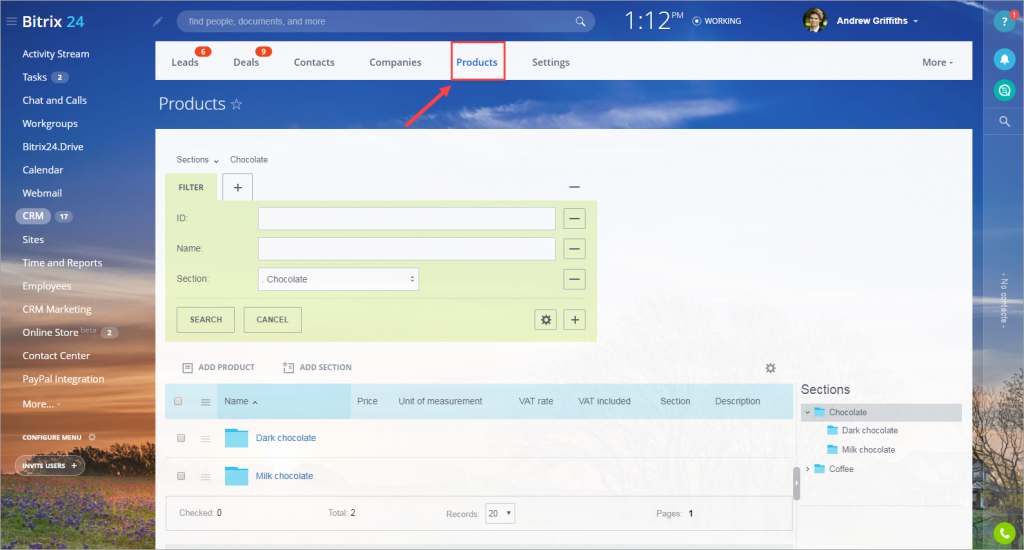
Làm thế nào nó hoạt động
Danh mục sản phẩm bao gồm các phần. Bạn có thể thêm bao nhiêu phần bạn cần và thêm sản phẩm cho chúng. Thật thuận tiện để quản lý danh sách sản phẩm như vậy, đặc biệt nếu bạn có nhiều loại sản phẩm khác nhau.
Danh sách sản phẩm chứa thông tin chính về sản phẩm – tên, giá, đơn vị đo lường, thuế suất VAT và mô tả.
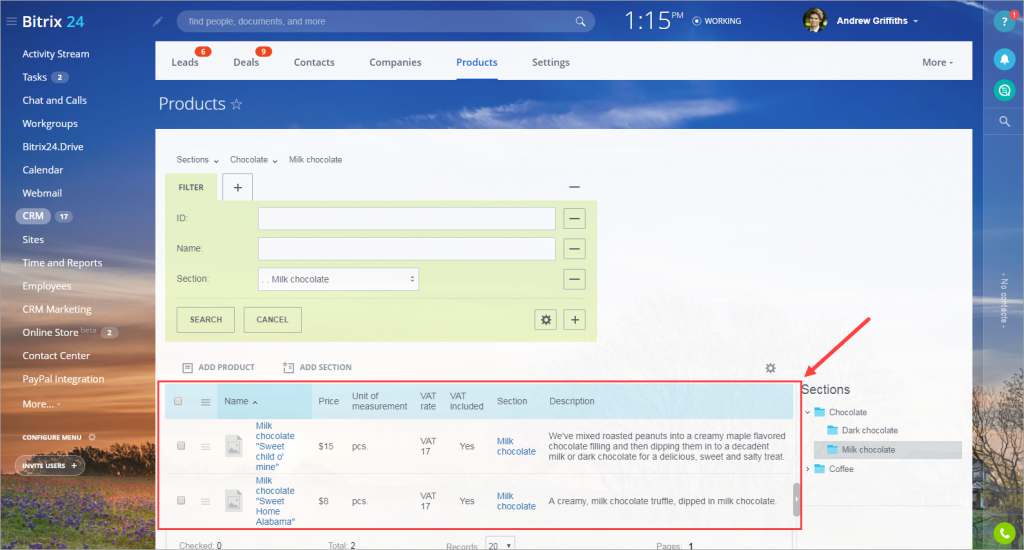
Có một phần bộ lọc phía trên danh sách sản phẩm. Bộ lọc này giúp tìm kiếm các sản phẩm, ví dụ, theo tên.
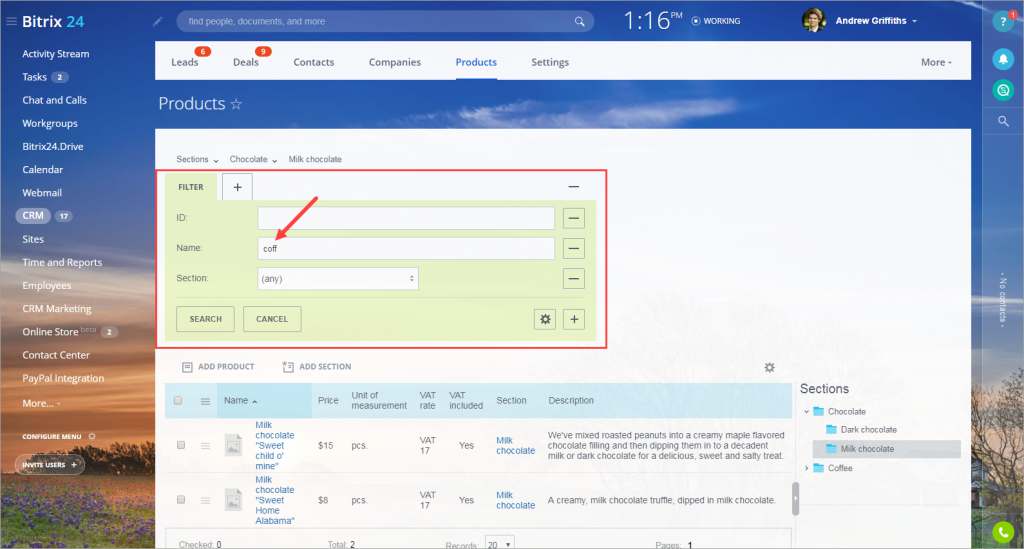
Bạn có thể thêm nhiều trường để lọc bằng cách nhấp vào nút +.
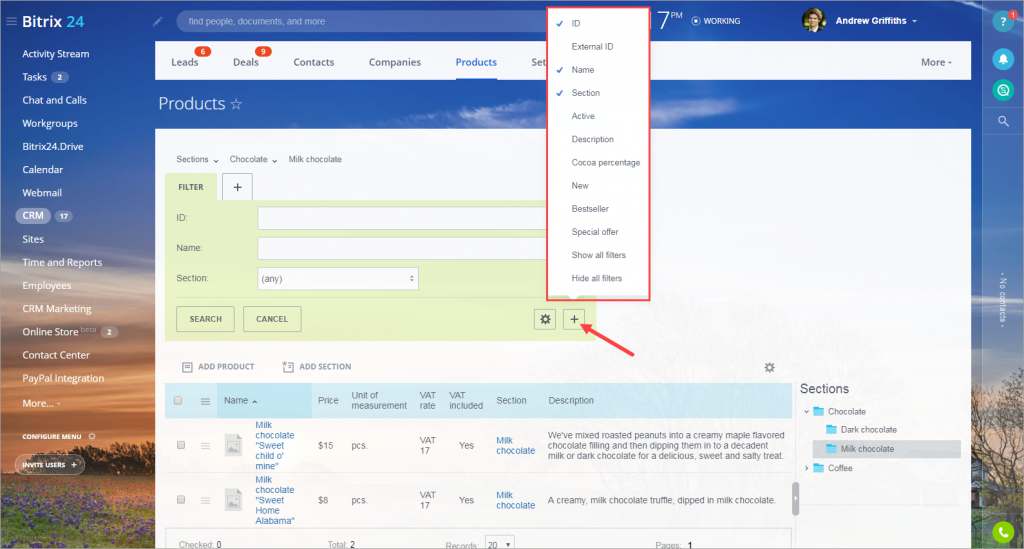
Có một phần Phần bên phải. Sử dụng nó để chuyển giữa các phần trong một cú nhấp chuột.
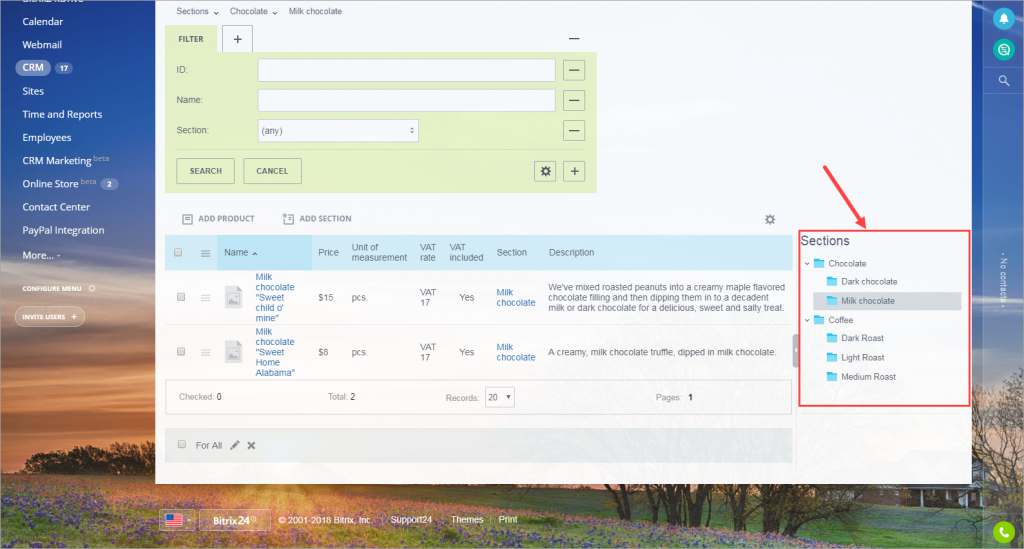
Bạn có thể nhập hoặc xuất sản phẩm bằng cách nhấp vào nút bánh răng và chọn tùy chọn tương ứng.
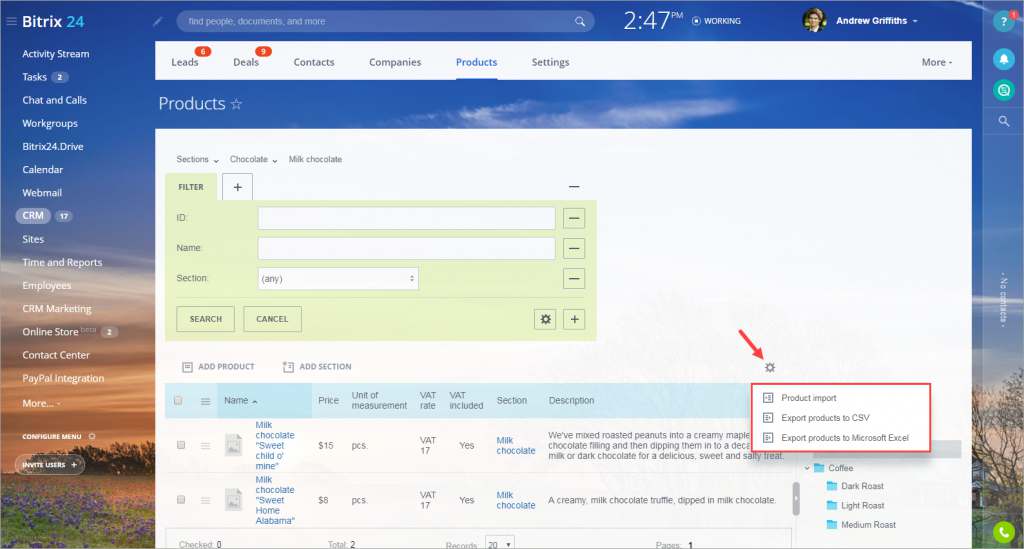
Cách thêm sản phẩm mới
Ví dụ, chúng tôi có một công ty bán sô cô la và cà phê. Đầu tiên, hãy tạo một phần mới Sô cô la trắng trong phần Sô cô la .
Mở phần Sôcôla —> bấm Thêm phần —> chỉ định tên của nó và bấm Thêm.
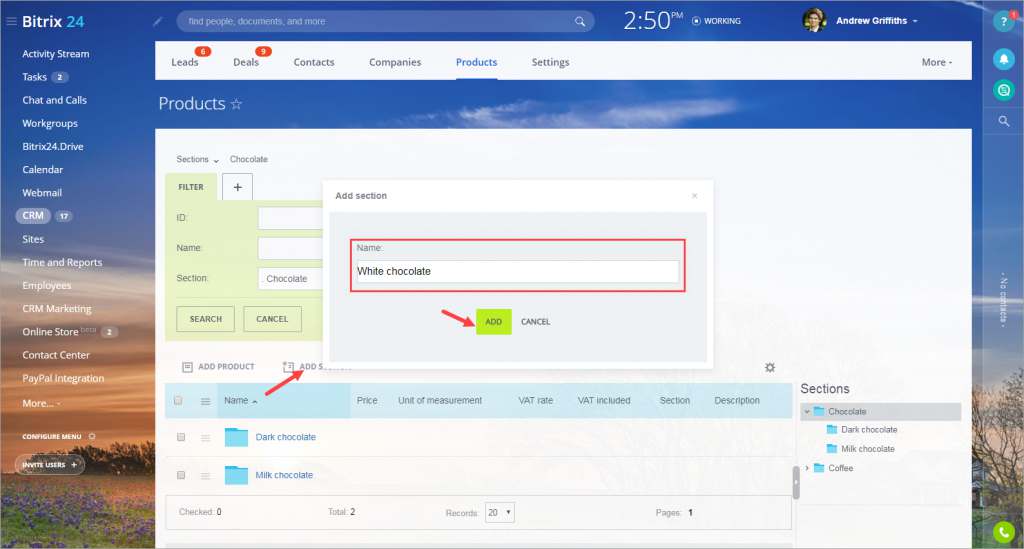
Sau đó, chúng ta cần mở phần mới này và nhấp vào Thêm sản phẩm.
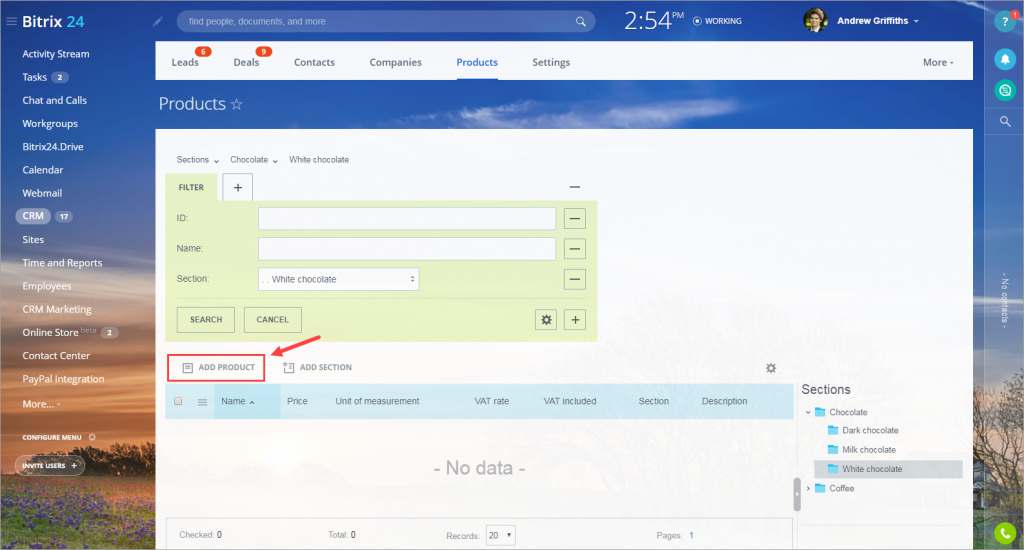
Lưu ý: Chỉ người dùng có Người dùng mới có thể chỉnh sửa tùy chọn cài đặt được kích hoạt mới có thể thêm sản phẩm.
Theo mặc định, một hình thức sản phẩm mới chứa nhiều trường. Chúng ta sẽ chỉ cần các trường cơ bản trong ví dụ này, vì vậy hãy ẩn các trường khác bằng cách nhấp vào nút.
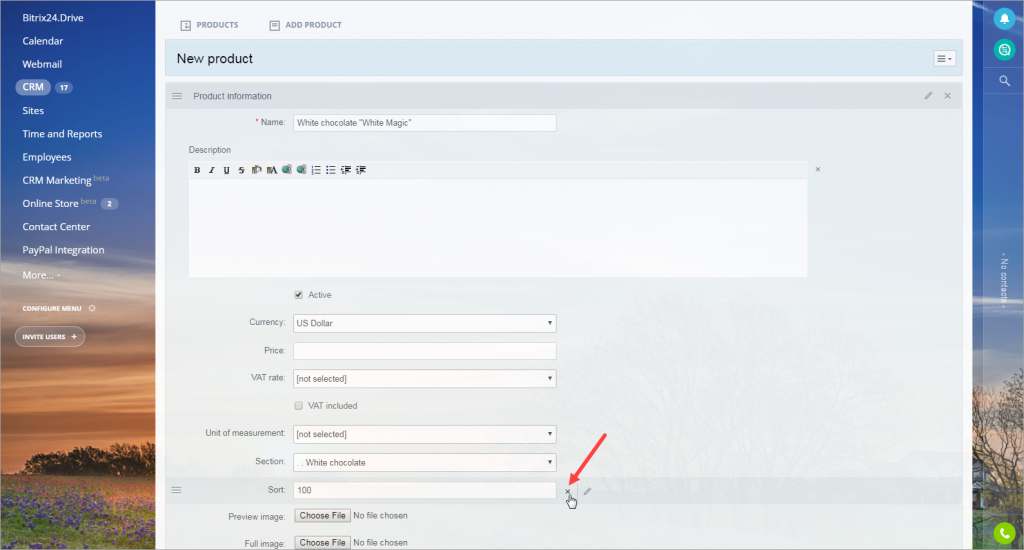
Chỉ định tên sản phẩm và giá cả. Sau đó tải lên hình ảnh.
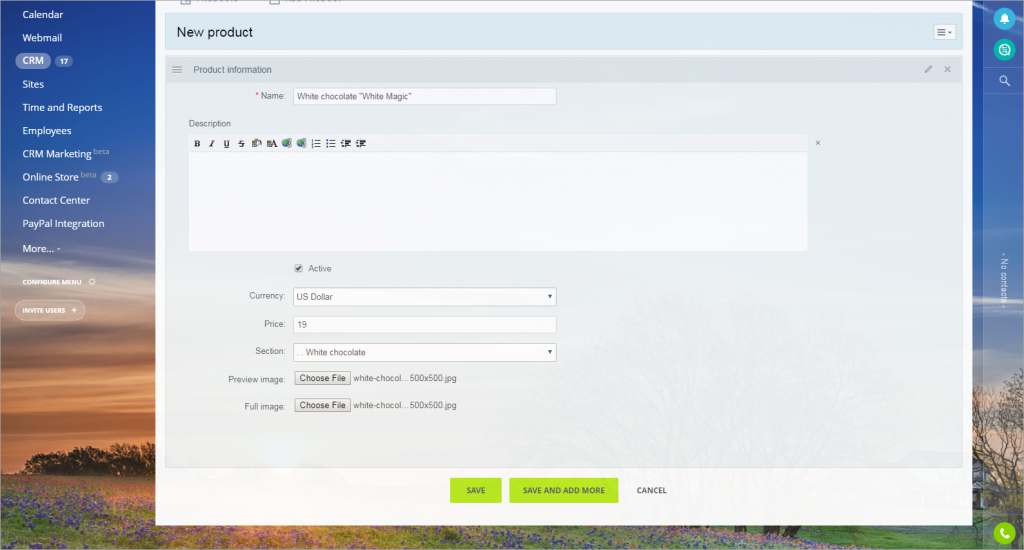
Nhấp vào Lưu và sản phẩm sẽ được thêm vào danh mục.


